İşlem şablonunu karşıya yükleme veya indirme
Azure DevOps Services | Azure DevOps Server 2022 - Azure DevOps Server 2019
Proje oluşturduğunuzda, yapılandırılacak iş öğesi türlerini ve diğer ayarları belirtmek için bir işlem kullanılır. Her işlem şablonu öncelikli olarak Azure Boards için iş öğesi izleme sisteminin yapı taşları tanımlar. Barındırılan XML ve Şirket İçi XML işlem modelleri için, var olan bir projeyi güncelleştirmek veya proje oluşturmak için bir işlem şablonu yükleyebilirsiniz. Devralma işlemi modeli için, web portalı aracılığıyla iş izlemeyi özelleştirebilirsiniz. Bu farklı işlemler hakkında daha fazla bilgi için bkz . İş izleme deneyiminizi özelleştirme.
İşlem şablonlarını yalnızca Şirket İçi XML işlemlerini kullanacak şekilde yapılandırılmış proje koleksiyonları için karşıya yükleyebilir ve dışarı aktarabilirsiniz. Ayrıca, proje eklerken şablonu varsayılan olarak görünecek şekilde işaretleyebilirsiniz.
Önemli
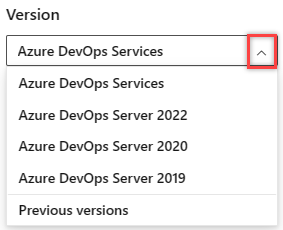
Bu makalenin platformunuza ve sürümünüze karşılık gelen sürümünü seçin. Sürüm seçici, içindekiler tablosunun üzerindedir. Azure DevOps platformunuzu ve sürümünüzü arayın.
İpucu
Azure DevOps Server ile Devralınan işlem modelini veya Şirket içi XML işlem modelini kullanmayı seçebilirsiniz. Daha fazla bilgi için bkz . Proje koleksiyonunuz için işlem modelini seçme. Varsayılan işlemlerin veya işlem şablonlarının en son sürümlerine erişmek için:
Devralınan işlem modeli: İşlemler sayfasını açın. Daha fazla bilgi için bkz . İşlemleri yönetme.
Şirket içi XML işlem modeli:
- Azure DevOps Server'ın en son sürümünü yükleyin veya yükseltin.
- İşlem Şablonu Yöneticisi'ni kullanarak sıkıştırılmış şablon dosyasını indirin. Visual Studio'nun Azure DevOps Server ile aynı sürüm düzeyinde bir sürümünü kullanın. Visual Studio Community'nin en son sürümünü ücretsiz olarak yükleyebilirsiniz.
- Azure DevOps Server'da yüklü varsayılan işlem şablonlarının en son sürümlerine erişebilirsiniz, örneğin:
%programfiles%/Azure DevOps Server 2020/Tools/Deploy/ProcessTemplateManagerFiles/1033. Her dosya ve klasörün açıklamaları için bkz . İşlem şablonu dosyalarına genel bakış.
Önkoşullar
İşlem şablonlarını yönetmek için Proje Koleksiyonu Yöneticileri grubunun üyesi olmanız gerekir. Bu gruba eklemek için bkz. Proje koleksiyonu düzeyinde izinleri değiştirme.
Önemli
Devralınan işlemleri karşıya yükleme ve indirme desteklenmez. Devralınan işlemleri yönetmek için bkz . İşlem özelleştirme ve devralınan işlemler hakkında.
Kuruluş işlemi ayarlarını açma
Kuruluşunuzda oturum açın (
https://dev.azure.com/{yourorganization}). Kuruluş ayarları'nı seçin.
Kuruluş ayarları'nı seçin.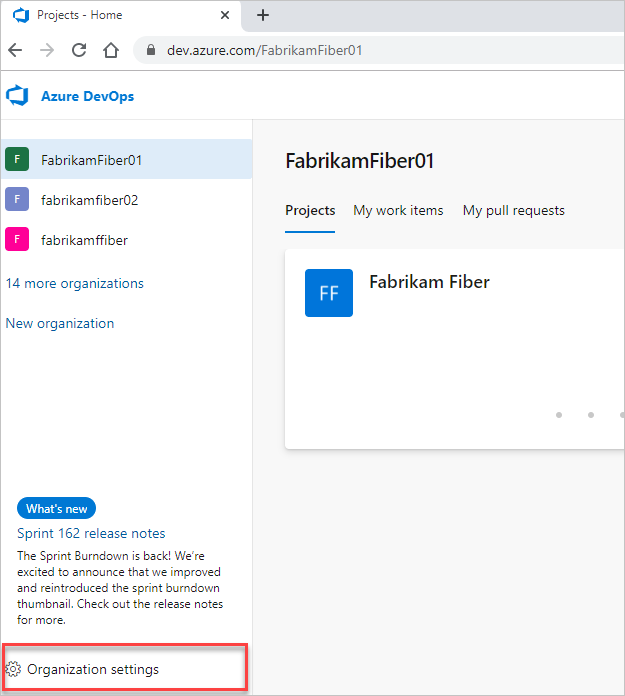
İşlem'i seçin.

Koleksiyonunuzda (
https://dev.azure.com/{Your_Collection}) oturum açın.Koleksiyon Ayarları'nı veya Yönetici ayarları'nı seçin.
İşlem'i seçin.

İşlem şablonunu içeri aktarma (Barındırılan XML işlemi)
İşlemler sekmesinde İşlemi içeri aktar'ı seçin ve ardından özelleştirdiğiniz işlemin zip dosyasına sürükleyip bırakın veya göz atın.

Not
İçeri aktarma işlemi bağlantısını görmüyorsanız, kuruluşunuz Barındırılan XML işlem modelini destekleyecek şekilde ayarlanmadı demektir. Özelleştirme gereksinimleriniz için Devralma işlemi modeliyle çalışmanız gerekir. Barındırılan XML işlem modeli yalnızca hesabınız Veri İçeri Aktarma Hizmeti aracılığıyla oluşturulduysa desteklenir.
Karşıya yüklenecek dosyayı seçin. İçeri aktarma sırasında doğrulama denetimlerini geçirmek için özel işleminiz belirli kısıtlamaları karşılamalıdır.

Mevcut bir şablonu güncelleştiriyorsanız Var olan şablonu değiştir'i işaretleyin. İçeri aktarma işlemi, içeri aktardığınız şablonla aynı ada sahip tüm şablonların üzerine yazar ve değiştirilmesini istediğinizi onaylamak için bu kutuyu işaretlemenizi gerektirir.
Önemli
Kilitli işlemlerden birini güncelleştiremezsiniz: Çevik, Temel, CMMI ve Scrum.
İçeri aktarma başarılı olursa aşağıdaki iletiyi görürsünüz.

İşlem içeri aktarma sırasında gerçekleştirilen doğrulama denetimlerini geçmezse hata iletilerinin bir listesini alırsınız.
Her hatayı düzeltin ve içeri aktarmayı yeniden deneyin.Yeni içeri aktarılan işlemi kullanarak hemen bir proje oluşturabilirsiniz.

Görüntülenen formu doldurun. Farklı seçenekler hakkında daha fazla bilgi için bkz . Proje oluşturma.

Diğer Barındırılan XML işlem yönetimi görevleri için bkz . Barındırılan XML işlemini içeri ve dışarı aktarma.
İşlem şablonunu yönetme (Şirket içi XML işlemi)
İşlem şablonunu karşıya yüklemek için İşlem Şablonunu Karşıya Yükle seçeneğini belirleyin
 .
.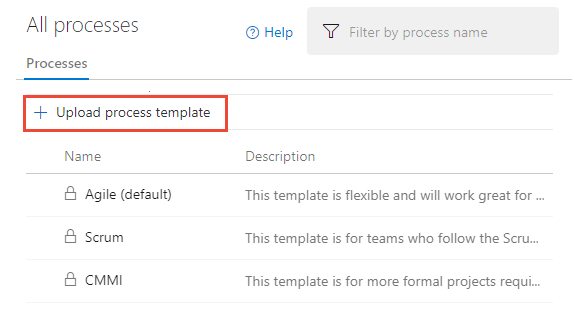
İşlem şablonunu karşıya yükle iletişim kutusunda, karşıya yüklemek istediğiniz işlem şablonu için ProcessTemplate.xml kök dosyayı içeren .zip klasörünü seçin. Ayrıca bkz. Şablon kısıtlamalarını ve doğrulama denetimlerini işleme.
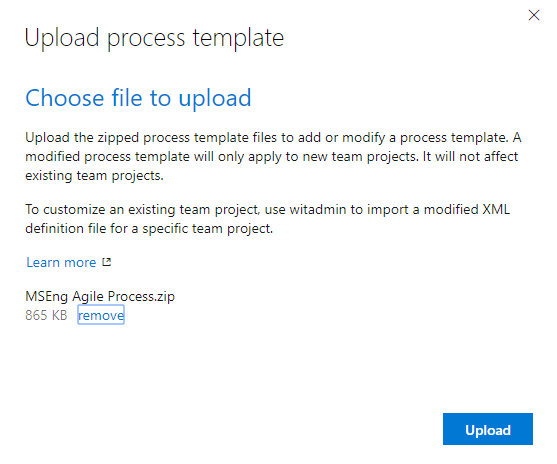
İşlem şablonunu
 indirmek veya dışarı aktarmak için eylemler simgesini seçin ve Dışarı Aktar seçeneğini belirleyin.
indirmek veya dışarı aktarmak için eylemler simgesini seçin ve Dışarı Aktar seçeneğini belirleyin.
Yeni projeler eklerken bir işlemi varsayılan olarak ayarlamak veya bir işlemin kullanılmasını devre dışı bırakmak için,
 işlemin eylemler simgesini seçin ve Varsayılan işlem olarak ayarla veya İşlemi devre dışı bırak seçeneklerini belirleyin.
işlemin eylemler simgesini seçin ve Varsayılan işlem olarak ayarla veya İşlemi devre dışı bırak seçeneklerini belirleyin.
İşlem şablonunu mevcut projeyle ilişkilendirme
Projenizi oluşturmak için kullanılan işlem şablonunun türünü belirlemek için, Takım Gezgini'nin Yeni İş Öğesi menüsünde görüntülenen iş öğesi türlerini gözden geçirin ve bunları aşağıdaki grafikteki iş öğesi türleriyle karşılaştırın. İş öğesi türleriniz gösterilen öğelerden farklıysa, özel bir işlem şablonu kullanılmış olabilir.
| Çevik | Temel | CMMI | Scrum |
|---|---|---|---|
 |
 |
 |
 |
şablon kısıtlamalarını ve doğrulama denetimlerini işleme
İşlem şablonunu web portalı üzerinden yüklerseniz, aşağıdaki görüntüde gösterilenler gibi hatalarla karşılaşabilirsiniz.

Her hatayı düzeltin ve karşıya yükleme işlemini yeniden deneyin. İşlem şablonu hatalarını düzeltme hakkında ek bilgileri süreç içeri aktarma için doğrulama hatalarını çözme bölümünden bulabilirsiniz.
İşlem şablonu karşıya yüklenirken aşağıdaki doğrulama denetimlerinin geçmesi gerekir.
- İşlem şablonu adları benzersiz ve 256 Unicode karakter veya daha az olmalıdır. Aynı adlı şablonlar var olan şablonların üzerine yazar. Ayrıca, adlar şu karakterleri içeremez: . , ; ' ` : / \ * | ? " & % $ ! + = ( ) [ ] { } <>. Daha fazla kısıtlama için bkz . Adlandırma kısıtlamaları.
- İşlem şablonu klasörleri herhangi bir .exe dosyası içeremez. Bunu yaparsa, işlem şablonu başarıyla karşıya yüklenebilir, ancak proje oluşturma başarısız olur.
- İşlem şablonu toplam boyutu 2 GB veya daha az olmalıdır veya proje oluşturma işlemi başarısız olur.
- Karşıya yükleme işlemi, her işlem şablonu XML dosyasının XML'sinin geçerli olduğundan emin olmak için kısmi doğrulama denetimi çalıştırır. İşlem şablonunu karşıya yüklemeye çalıştığınızda herhangi bir hata alırsanız, hatanın nedenini belirlemek için XML'yi gözden geçirin. XML dosyasında yinelenen etiketler hatalara neden olabilir. XML'de hata yoksa, tüm uygun dosyaların doğru klasör konumlarında işlem şablonunuz içinde bulunduğundan emin olun.
- XML tanım dosyaları bir uzantıya başvuruyorsa, uzantının koleksiyonda yüklenmesi ve etkinleştirilmesi gerekir.
Önemli
İşlem şablonlarının şema tanımı, deve örneği ve tüm büyük harf kullanımına sahip öğelerin bir karışımını kullanır. Tür tanımı dosyalarınızı doğrularken hatalarla karşılaşırsanız öğelerinizin servis talebi yapısını denetleyin. Ayrıca, açma ve kapatma etiketlerinin durum yapısı XML söz diziminin kurallarına göre eşleşmelidir. Ayrıca bkz. İşlem şablonu eklentileri: XML öğesi tanımları için dizin oluşturma.
İlgili makaleler
Düzenli aralıklarla, yeni özellikleri desteklemek için işlem şablonlarında güncelleştirmeler yapılır. Daha fazla bilgi için bkz . Azure DevOps Server için Sürüm Notları.